tutorial para ajudar quem quer configurar seu config.lua, irá ajudar mais quem não entende nada de ingles. Os que estão em branco eu não sei pra que serve, quem souber vai postando ai.
-- Account manager
accountManager = "yes" -- Abilitar ou desabilitar o acc manager
newPlayerChooseVoc = "yes" -- Coloque yes para o player escolher a vocação inicial
newPlayerSpawnPosX = 100 -- Onde o novo player criado irá aparecer
newPlayerSpawnPosY = 40 -- Onde o novo player criado irá aparecer
newPlayerSpawnPosZ = 7 -- Onde o novo player criado irá aparecer
newPlayerTownId = 1 -- Cidade em que o novo player irá morar
newPlayerLevel = 10 -- Level inicial do novo player
newPlayerMagicLevel = 2 -- Ml inicial do novo player
generateAccountNumber = "no" -- Gerar accunt number automáticamente na hora de criar o char
-- Banishments
notationsToBan = 3 -- Notations para banir?
warningsToFinalBan = 4 -- Alertas para banir?
warningsToDeletion = 5 -- Alertas para deletar
banLength = 7 * 24 * 60 * 60 -- Total de dias que o char fica banido
finalBanLength = 30 * 24 * 60 * 60 -- Total de dias que o char fica banido em caso de Final Warning
ipBanishmentLength = 1 * 24 * 60 * 60 -- Total de tempo que o player fica banido em caso de Ban IP
broadcastBanishments = "yes" -- Mostrar para todos do server quando um player é banido
killsToBan = 5 -- Quantos o player precisa matar para ser banido
maxViolationCommentSize = 200 -- Numero de letras que o Rule Violation deve ter ( Ctrl + R)
-- Battle
-- NOTE: loginProtectionPeriod is the famous Tibia anti-magebomb system.
-- deathLostPercent set to nil enables manual mode.
-- showHealingDamageForMonsters inheritates from showHealingDamage.
worldType = "pvp" -- Tipo de server. Varia de "pvp", "non-pvp", "pvp-enforced".
protectionLevel = 75 -- A partir desse level o player poderá ser atacado por outro player
killsToRedSkull = 3 -- Quantos players precisa matar para RedSkull
pzLocked = 60 * 1000 -- Tempo de PK, sem matar nenhum player.
criticalHitChance = 30 -- Chance em % de um player dar um hit mais alto do que o normal
displayCriticalHitNotify = "yes" -- Mostrar a palavra "CRITICAL" quando um player da um critical hit
removeWeaponAmmunition = "no" -- Remover bolts, arrows, etc.
removeWeaponCharges = "no" -- Remover cargas de armas, Como armas encantadas ou Ice Rapiers
removeRuneCharges = "yes" -- Remover cargas de runas
timeToDecreaseFrags = 24 * 60 * 60 * 1000 -- Tempo que um frag demora pra desaparecer
whiteSkullTime = 15 * 60 * 1000 -- Tempo de PK, se tiver matado um player
experienceByKillingPlayers = "no" -- Player ganha experiencia ao matar outro player
showHealingDamage = "yes" -- Mostrar quanto um player healou. Exemplo: player usa uma Health potion e sobe uma mensagem +135
showHealingDamageForMonsters = "yes" -- Mesma coisa do exemplo de cima, só que com monstros
stopAttackingAtExit = "no" -- Caso o player feche o Tibia ou caia a internet continuar atacando
loginProtectionPeriod = 10 * 1000 -- Proteção de login. Exemplo: Player entra no char e não pode ser atacado por 10 segundos
deathLostPercent = 7 -- Porcetagem de perda de level em caso de morte
stairhopDelay = 2 * 1000 -- O próprio nome já diz. Exemplo: Player desce uma escada e não pode atacar durante 2 segundos
gainExperienceColor = 215 -- Cor do numero da Exp. 215 = Branco
-- Connection config
worldId = 0
ip = "127.0.0.1" -- Seu IP
loginPort = 7171 -- Port que você quer que os players se conectem ao seu servidor
gamePort = 7172 -- Não mude!!!
adminPort = 7171 -- Ainda to pra descobrir
statusPort = 7171 -- Ainda to pra descobrir
loginTries = 10 -- Tentativas de login, se nessas 10 não conseguir a character list desaparece
retryTimeout = 5 * 1000 -- Tempo para aparecer novamente a mensagem de server offline
loginTimeout = 60 * 1000 -- Tempo para aparecer a mensagem de server offline
maxPlayers = "1000" -- Maximo de players online no server
motd = "Bem vindo!" -- Mensagem que aparece antes da Character List
displayOnOrOffAtCharlist = "no" -- Mostrar se o player está online ou offline na character list
onePlayerOnlinePerAccount = "yes" -- Apenas um player online por account
allowClones = 0 -- Clonar char. 0 para não e 1 para sim
serverName = "Alissow OTs" -- Nome do server
loginMessage = "Bem vindo ao Alissow OTs! Para comprar premium fale !buypremium ." -- Primeira mensagem que aparece quando entra no server
statusTimeout = 5 * 60 * 1000
replaceKickOnLogin = "yes" -- Se tiver um online no char o outro que entrar irá kickar o que estava antes. Entendeu?
forceSlowConnectionsToDisconnect = "no" -- Forçar conexões lentar a desconectar do server
loginOnlyWithLoginServer = "no"
-- Database
-- NOTE: sqlFile is used only by sqlite database, and sqlKeepAlive by mysql database.
-- To disable sqlKeepAlive such as mysqlReadTimeout use 0 value.
sqlType = "sqlite" -- Varia de sqlite à Mysql
sqlHost = "localhost"
sqlPort = 3306
sqlUser = "root"
sqlPass = ""
sqlDatabase = "theforgottenserver" -- Nome da database do server
sqlFile = "forgottenserver.s3db" -- Mesmo do anterior
sqlKeepAlive = 0
mysqlReadTimeout = 10
mysqlWriteTImeout = 10
passwordType = "plain"
-- Deathlist
deathListEnabled = "yes" -- Abilitar o deathlist. Pode ser acessado pelo comando !deathlist "Player
maxDeathRecords = 5 -- Mostrar mortes na deathlist
-- Guilds
ingameGuildManagement = "yes" -- Guild system pelo jogo
levelToFormGuild = 75 -- Level para criar guild
guildNameMinLength = 4 -- Minimo de tamanho do nome da guild
guildNameMaxLength = 22 -- Máximo de tamanho do nome da guild
-- Highscores
highscoreDisplayPlayers = 15 -- Função highscores, funciona perfeitamente apenas em Mysql
updateHighscoresAfterMinutes = 60
-- Houses
buyableAndSellableHouses = "yes" -- Abilitar compra e venda de casas
houseNeedPremium = "yes" -- Premium para comprar casas
bedsRequirePremium = "yes" -- Premium para usar camas
levelToBuyHouse = 100 -- Level para comprar houses
housesPerAccount = 0 -- Houses por account, 0 para infinito.
houseRentAsPrice = "no" -- Hâ?
housePriceAsRent = "no" -- Hâ?
housePriceEachSquare = 1000 -- Preço de cada SQM (quadrado) da casa
houseRentPeriod = "never" -- Periodo de aluguel da casa, Varia de "never", "weekly", "montly" e "daily". (Se não me engano)
-- Item usage
timeBetweenActions = 200 -- Tempo para executar actions
timeBetweenExActions = 1000 -- Tempo para executar actions da pasta Actions
checkCorpseOwner = "yes" -- Impedir roubo de loots
hotkeyAimbotEnabled = "yes" -- Abilitar hotkeys
-- Map
-- NOTE: storeTrash costs more memory, but will perform alot faster cleaning.
-- useHouseDataStorage usage may be found at README.
mapName = "xedegux" -- Nome do map, Aquele da pasta world
mapAuthor = "Alissow" -- Autor do map
randomizeTiles = "yes"
useHouseDataStorage = "no"
storeTrash = "yes"
cleanProtectedZones = "yes" -- Limpar zonas em PZ
-- Startup
-- NOTE: defaultPriority works only on Windows and niceLevel on *nix
-- coresUsed are seperated by comma cores ids used by server process,
-- default is -1, so it stays untouched (automaticaly assigned by OS).
defaultPriority = "high"
niceLevel = 5
coresUsed = "-1"
optimizeDatabaseAtStartup = "yes"
removePremiumOnInit = "yes"
-- Muted buffer
maxMessageBuffer = 4 -- Maximo de mensagens seguidas para dar "mutted"
bufferMutedOnSpellFailure = "no"
-- Miscellaneous
-- NOTE: promptExceptionTracerErrorBox works only with precompiled support feature,
-- called "exception tracer" (__EXCEPTION_TRACER__ flag).
dataDirectory = "data/" -- Pasta onde está o resto do ot. Padrão Data.
kickIdlePlayerAfterMinutes = 15 -- Kickar o player AFK em xx minutos
allowChangeOutfit = "yes" -- Players podem mudar outfits
allowChangeColors = "yes" -- Players mudam cores do outfit
allowChangeAddons = "yes" -- Players mudam addons
disableOutfitsForPrivilegedPlayers = "no" -- Significa desabilitar outfits para players privilegiados, não sei como funciona
bankSystem = "yes" -- Bank system, Funciona com NPC ou Talkaction
saveGlobalStorage = "yes"
ghostModeInvisibleEffect = "yes"
displaySkillLevelOnAdvance = "yes" -- Mostrar o skill na mensagem quando avança. Exemplo "You advanced in axe fighting. [77]
spellNameInsteadOfWords = "no" -- Mostrar nome da Magia ao invés da pronuncia.
emoteSpells = "yes" -- Magias em animação. Em laranja
expireReportsAfterReads = 1 -- Apagar reports (ctrl + R) se o player fechar ou sair do tibia
promptExceptionTracerErrorBox = "yes"
storePlayerDirection = "no"
playerQueryDeepness = 2
-- Premium-related
freePremium = "no" -- Premium gratuita quando cria o char
premiumForPromotion = "yes" -- Premium para comprar promotion
-- Blessings
-- NOTE: blessingReduction* regards items/containers loss.
-- eachBlessReduction is how much each bless reduces the experience/magic/skills loss.
blessingsOnlyPremium = "yes" -- Blessings apenas para premiums
blessingReductionBase = 30
blessingReductionDecreament = 5
eachBlessReduction = 8
-- Rates
-- NOTE: experienceStages configuration is located in data/XML/stages.xml.
experienceStages = "no" -- Exp stages, configurado em data/XML stages.xml
rateExperience = 75 -- Exp Rate
rateSkill = 130 -- Skill Rate
rateMagic = 95 -- Ml Rate
rateLoot = 3 -- Loot rate
rateSpawn = 1 -- Spawn rate
-- Global save
-- NOTE: globalSaveHour means like 03:00, not that it will save every 3 hours,
-- if you want such a system please check out data/globalevents/globalevents.xml.
globalSaveEnabled = "no" -- Abilitar Global salve, nunca usei mas acho que é algo parecido como o server save do global
globalSaveHour = 8
shutdownAtGlobalSave = "yes"
cleanMapAtGlobalSave = "no"
-- Spawns
deSpawnRange = 2
deSpawnRadius = 50
-- Summons
maxPlayerSummons = 2 -- Max de monstros que o player pode sumonar
teleportAllSummons = "no" -- Teleportar os summons caso o player corra para longe
teleportPlayerSummons = "no" -- Mesmo do de cima
-- ABAIXO coloque como quiser
ownerName = "Alissow"
ownerEmail = "speed_on_blood@hotmail.com"
url = "http://sotserv.blogspot.com"
location = "Brasil"
displayGamemastersWithOnlineCommand = "no" -- Mostrar GMs online no comando !online
-- Logs
-- NOTE: This kind of logging does not work in GUI version.
-- For such, please compile the software with __GUI_LOGS__ flag.
adminLogsEnabled = "no"
displayPlayersLogging = "yes"
prefixChannelLogs = ""
runeFile = ""
outLogName = ""
errorLogName = ""
truncateLogsOnStartup = "no"
sábado, 13 de março de 2010
Como usar o TFS 0.3+ Quest System.
A partir da versão 0.3 do TFS, foi criado um quest system, que exclui o uso de scripts para suas quests.
Nota: Todos os Otservers com distro TFS em versão 0.3+ (ou crying dansom) possuem o novo quest system
----
Vou mostrar como fazer com o Remere's map editor.
Clique com o botão direito no Chest da quest e selecione properties.
Em ActionID coloque 2000
Em UniqueID coloque qualquer outro storageID que você não esteja usando
Por exemplo: No meu usamos um sistema como este e todas as quests tem UniqueID 20000+
Quest 1: UniqueID = 20001
Quest 2: UniqueID = 20002
E assim por diante...
Imagem: XXXX = StorageID
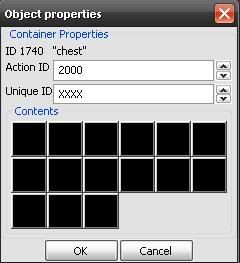
Depois de feito isso, você pode colocar quais itens quiser na sua quest.
Como esta:
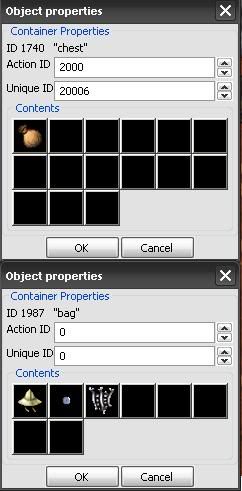
-Você pode adicionar um item, vários itens, ou um recipiente cheio de itens.
-É um sistema muito bom e fácil de usar, se você souber como funciona.
-O quest system só funciona em TFS versão 0.3+
-Lembrando que a quest com esse sistema não funciona com GMs+, ou seja, só funciona com players normais.
---
Créditos:
TFS Team: Pelo sistema
JoccE: Pelas imagens
Alissow: Pelo tutorial
Nota: Todos os Otservers com distro TFS em versão 0.3+ (ou crying dansom) possuem o novo quest system
----
Vou mostrar como fazer com o Remere's map editor.
Clique com o botão direito no Chest da quest e selecione properties.
Em ActionID coloque 2000
Em UniqueID coloque qualquer outro storageID que você não esteja usando
Por exemplo: No meu usamos um sistema como este e todas as quests tem UniqueID 20000+
Quest 1: UniqueID = 20001
Quest 2: UniqueID = 20002
E assim por diante...
Imagem: XXXX = StorageID
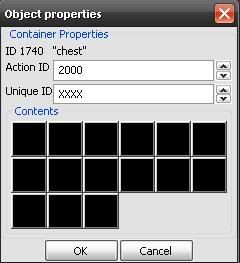
Depois de feito isso, você pode colocar quais itens quiser na sua quest.
Como esta:
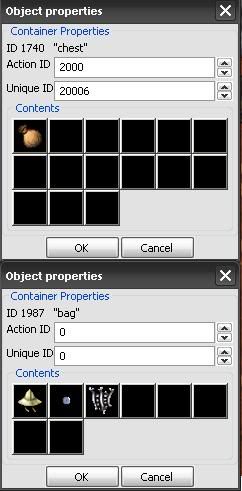
-Você pode adicionar um item, vários itens, ou um recipiente cheio de itens.
-É um sistema muito bom e fácil de usar, se você souber como funciona.
-O quest system só funciona em TFS versão 0.3+
-Lembrando que a quest com esse sistema não funciona com GMs+, ou seja, só funciona com players normais.
---
Créditos:
TFS Team: Pelo sistema
JoccE: Pelas imagens
Alissow: Pelo tutorial
FAQ: (Perguntas Frequentes) Remere's map editor
Muita gente ainda não sabe usar o RME, por ser um pouco dificil no começo e nada melhor do que um FAQ (Perguntas Frequentes) para responder todas as suas duvidas.
Então caso tenha alguma duvida sobre o RME map editor procure neste FAQ, se não estiver aqui faça um comentário com sua dúvida, que com certeza será respondida :]
-----
1 - Como instalar?
A instalação é simples, como qualquer outro programa. Depois que instalar abra o map editor e vá em File/Preferences, na próxima janela vá na aba Client Version.
Depois disso é mais simples ainda, selecione a sua versão padrão (em default client version) e nas cainhas abaixo você deverá indicar o local onde o tibia está instalado, não precisa ser todos, apenas a versão que você quer usar.
2 - Como buscar um item?
Com o map editor aberto, aperte J. Irá aparecer uma caixa, onde você deverá colocar o nome do item que deseja.
3 - Quando eu vou deletar algum item do mapa, acaba bagunçando tudo que está perto, tem como tirar?
Este é um recurso muito interessante no RME, chama-se Auto Border. Para desativar basta apertar "A", para ativar novamente aperte "A" denovo.
4 - E como saber rapidamente se o Auto Border está ativado?
Clique em alguma borda (Aperte Espaço para ficar apenas a Seta), se apenas a borda ficar escura o Auto Border está desativado, se a Borda + o Chão ficarem escuros o Auto Border está ativado.
5 - Como colocar level nas portas?
Primeiro a porta tem que ser um Gate Of Expertise (Utilize dica 1). Clique com o botão direito e vá em Properties, No ActionID você colocará o level da porta, exemplo, para uma porta de level 100 o actionID deverá ser 1100, uma porta de level 8 o actionID deverá ser 1008, uma porta de level 15 o actionID deverá ser 1015, entenderam?
6 - Como trancar uma porta?
Clique com o botão direito e vá em Properties, no actionID coloque 999.
7 - Como coloco um NPC ou Monstro no map editor?
Vá em File/Import/Import Monsters/NPC e faça a festa :]
8 - Como criar quests?
Leia Este Tutorial.
9 - Como tirar Protection Zone?
Selecione o Icone de PZ Tool, segure CTRL e passe normalmente. Essa dica vale pra algumas outras Tools.
10 - Como mudar a versão do mapa?
Aperte CTRL + P e mude a versão em Client Version, se não encontrar a versão desejada mude tambem o Map Version. Se mesmo assim não encontrar atualize seu map editor para uma nova versão.
11 - Como fazer um Teleport?
Coloque o teleport no mapa (1387), depois anote a posição em que o teleport irá levar (A posição é dada por coordenadas X Y e Z). Com a posição anotada, clique com o botão direito no teleport, e vá em properties. Agora é só colocar a posição anotada.
Então caso tenha alguma duvida sobre o RME map editor procure neste FAQ, se não estiver aqui faça um comentário com sua dúvida, que com certeza será respondida :]
-----
1 - Como instalar?
A instalação é simples, como qualquer outro programa. Depois que instalar abra o map editor e vá em File/Preferences, na próxima janela vá na aba Client Version.
Depois disso é mais simples ainda, selecione a sua versão padrão (em default client version) e nas cainhas abaixo você deverá indicar o local onde o tibia está instalado, não precisa ser todos, apenas a versão que você quer usar.
2 - Como buscar um item?
Com o map editor aberto, aperte J. Irá aparecer uma caixa, onde você deverá colocar o nome do item que deseja.
3 - Quando eu vou deletar algum item do mapa, acaba bagunçando tudo que está perto, tem como tirar?
Este é um recurso muito interessante no RME, chama-se Auto Border. Para desativar basta apertar "A", para ativar novamente aperte "A" denovo.
4 - E como saber rapidamente se o Auto Border está ativado?
Clique em alguma borda (Aperte Espaço para ficar apenas a Seta), se apenas a borda ficar escura o Auto Border está desativado, se a Borda + o Chão ficarem escuros o Auto Border está ativado.
5 - Como colocar level nas portas?
Primeiro a porta tem que ser um Gate Of Expertise (Utilize dica 1). Clique com o botão direito e vá em Properties, No ActionID você colocará o level da porta, exemplo, para uma porta de level 100 o actionID deverá ser 1100, uma porta de level 8 o actionID deverá ser 1008, uma porta de level 15 o actionID deverá ser 1015, entenderam?
6 - Como trancar uma porta?
Clique com o botão direito e vá em Properties, no actionID coloque 999.
7 - Como coloco um NPC ou Monstro no map editor?
Vá em File/Import/Import Monsters/NPC e faça a festa :]
8 - Como criar quests?
Leia Este Tutorial.
9 - Como tirar Protection Zone?
Selecione o Icone de PZ Tool, segure CTRL e passe normalmente. Essa dica vale pra algumas outras Tools.
10 - Como mudar a versão do mapa?
Aperte CTRL + P e mude a versão em Client Version, se não encontrar a versão desejada mude tambem o Map Version. Se mesmo assim não encontrar atualize seu map editor para uma nova versão.
11 - Como fazer um Teleport?
Coloque o teleport no mapa (1387), depois anote a posição em que o teleport irá levar (A posição é dada por coordenadas X Y e Z). Com a posição anotada, clique com o botão direito no teleport, e vá em properties. Agora é só colocar a posição anotada.
Hospedando Servidores com internet compartilhada (sem hamachi)
Hospedando Servidores com internet compartilhada (sem hamachi)
Quem nunca se deparou com o bendito do problema da Internet Compartilhada, onde se incluem também probleminhas como Routers, Rubs e Switchs.
Essas belezinhas impedem agente de hospedar servidores tanto de Tibia como de outros jogos online também.
Uma das explicações mais simples para isso é o bendito do IP gerado pelo Router/Rub/Switch, eles criam o seu próprio IP impidindo assim nós, pobres mortais, de hospedar nossos tão aclamados Open Tibia Servers!
Essas belezinhas impedem agente de hospedar servidores tanto de Tibia como de outros jogos online também.
Uma das explicações mais simples para isso é o bendito do IP gerado pelo Router/Rub/Switch, eles criam o seu próprio IP impidindo assim nós, pobres mortais, de hospedar nossos tão aclamados Open Tibia Servers!
Agora vocês vão aprender em primeiríssima mão como faze-lo sem problemas.
É simples e bem eficaz. Serve para todos os tipos aparelhos de compartilhamento! (de A-Z).
É simples e bem eficaz. Serve para todos os tipos aparelhos de compartilhamento! (de A-Z).
Conceito de IP
Os endereços IP são quatro conjuntos de números separados por pontos que permitem os computadores identificarem uns aos outros.
Cada computador tem pelo menos um endereço IP, e dois computadores nunca devem ter o mesmo endereço IP. Se eles fizerem isso, nenhum deles será capaz de se conectar à Internet.
Conceito de IP Estático e Dinâmico
A maioria dos roteadores atribuem endereços IP dinâmicos por omissão. Eles fazem isto porque o endereço IP dinâmico de redes não exigem nenhuma configuração. O utilizador pode simplesmente ligar seu computador e sua rede irá funcionar. Quando os endereços IP são atribuídos de forma dinâmica, o router é que atribui um deles. Cada vez que um computador reinicializa ele pede para o router um endereço IP. O roteador então gera um endereço IP que já não tenha sido entregue a outro computador. Isto é importante para a nota. Quando você configurar seu computador para um endereço IP estático, o router não sabe que um computador está usando esse endereço IP. Portanto, o mesmo endereço IP pode ser entregue a outro computador mais tarde, e que irá impedir os computadores de se conectarem à Internet. Assim, quando você atribuir um endereço IP estático, é importante atribuir um endereço IP que não será entregue a outros computadores através do endereço IP dinâmico servidor. O endereço IP dinâmico servidor é geralmente referido como o servidor DHCP.
Dica: atribua à ultima casa numérica numeros de 10 à 254(máximo).
1º Passo : (Descobrir/Criar o seu IP Estático)
- Configurar um IP estático para o Windows Vista.
1.0 Abra o menu Iniciar e clique em Executar. Você deve ver agora a janela seguinte.

2.0 Digite cmd na caixa de texto, e clique em OK.
3.0 Os comandos podem aparecer de forma diferente na tela, mas isso realmente não interessa.
Digite ipconfig /all na tela, em seguida, pressione a tecla Enter.

Isto irá mostrar uma grande quantidade de informação.

4.0 Eu quero que você anote algumas das informações contidas nesta janela.
Estabelecendo o endereço IP, Máscara, Gateway Padrão, e nomes de servidores.
Certifique-se de constatar qual é qual. Vamos utilizar esta informação um pouco mais tarde.
Estamos apenas preocupados com entradas IPv4, você pode ignorar as IPv6.
4.1 Digite quit nesta janela e, em seguida, pressione a tecla Enter para fechá-la.
5.0 Mais uma vez, abra o menu Iniciar. Desta vez clique em Painel de controle.
QUOTE
Falha no Upload da Imagem
6.0 Dê Duplo clique em Centro de Rede e Compartilhamento.
QUOTE
Falha no Upload da Imagem
7.0 Dê Único clique em Gerenciar Conexões de Rede, no lado esquerdo da tela.
 Imagem reduzida 90% do seu tamanho original [ 800 x 600 ]
Imagem reduzida 90% do seu tamanho original [ 800 x 600 ]
8.0 Você pode ter várias ligações de rede nesta janela.
Quero que dê um clique direito sobre o que você utiliza para se conectar à internet. Em seguida, clique em Propriedades.
8.1 Se você não tiver certeza de qual seja, dê um clique direito nele e clique em Desativar. Em seguida abra uma página na web.
Será que ela vai abrir? Se não for possível, então você encontrou a sua ligação à Internet.
Feche a janela do navegador. Vá em frente e dê um clique direito na conexão de rede novamente e clique em Ativar.
Mais uma vez, abra um novo navegador. Você deverá ver uma página web. Feche a janela do navegador. (Caso não visualize a página web volte ao passo 8.1).
Clique direito sobre a conexão de rede e clique em Propriedades na parte inferior.

9.0 Agora você deve ter exposto essa janela na sua tela.
Clique no botão Propriedades para abrir a janela de propriedades desta ligação à Internet.

10.0 Selecione Protocolo TCP/IP Versão 4 (TCP/IPv4) e, em seguida, no botão Propriedades.
Você verá a seguinte tela.

11.0 Antes de fazer quaisquer alterações, anote as configurações que você vê nesta página.
Se algo der errado você pode alterar as configurações de volta para a que antes estavam!
Você deverá ver um ponto no Obter um Endereço IP Automaticamente na caixa.
Se não estiver marcado, sua conexão já está configurada para um IP estático. Basta fechar todas as janelas e está feito.
11.1 Escolha um endereço IP e inseria-o na caixa Endereço IP. O endereço IP que você escolher deverá ser muito semelhante ao do endereço IP do roteador. Apenas os últimos números do endereço IP devem ser diferentes. Se o endereço IP do roteador é 192.168.0.1, eu posso escolher 192.168.0.10. O endereço IP que você escolhe deve terminar com um número entre 1 e 254, e não deve ser o mesmo que o endereço IP do roteador. Cada dispositivo que conecta a sua rede precisa de ter seu próprio endereço IP.
11.2 Coloque a máscara na caixa Máscara de Sub-Rede, que já havia sido identificada no passo 4.0.
O gateway padrão deve ir para a caixa Gateway Padrão, também identificado no passo 4.0.
Digite os servidores de DNS encontrado na caixa Servidor DNS Preferencial/Alternativo.
11.3 Clique em OK, automaticamente saindo deste menu.
Se você não conseguir abrir páginas web ou se conectar a internet, é mais provável que o problema esteja nas DNS digitadas.
Você pode repara-las com seu ISP, entrando em contato com sua operadora Banda Larga. Eles serão capazes de dizer o que você deve usar imediatamente.
É isso que deve ser feito!
Se você não pode se conectar à internet, mude a configuração de volta ao que era originalmente.
2º Passo :(Configurando as Portas)
No meu caso, tenho um D-LINK (DIR-100).
Todos os modelos e fabricantes seguem o mesmo sistema, mais os passos podem variar um pouco, mais nada fora do comum.
Caso tenha dificuldades em se localizar nos procedimentos a seguir, utilize o manual do fabricante juntamente com esse tutorial.

1.0 Abra um navegador da web como o Internet Explorer ou Google Chrome.
Digite o endereço IP do seu router na barra de endereços do seu navegador.
Por padrão o endereço IP deve ser definido como 192.168.0.1.

2.0 Você deverá ver uma caixa perguntar-lhe por seu nome de usuário e senha.
Digite seu nome de usuário e senha agora. Por padrão o usuário é admin, e a senha é em branco.
Clique no botão OK para efetuar login no seu router.

3.0 Clique no link Advanced perto do topo da página.

4.0 Vamos listar aqui uma série de linhas que irá mostrar-lhe exactamente como encaminhar as portas que você precisa para avançar.
Open Tibia Server requer que você transmita a 7171 e 8000.
Vá em frente e introduza as definições acima como demonstrado na Port Forwarding Rules menu(imagem).
Em IP Adress introduza o seu IP Estático, adiquirido no PRIMEIRO PASSO.
5.0 Quando terminar, clique em Save Sttings na parte superior da tela para salvar suas alterações.
Pronto, as portas estão desbloqueadas e devidamente configuradas.
3º Passo :(Liberando no Firewall a Porta 7171 e configurando o arquivo config.lua)
1.0 Desbloqueie a Porta 7171 no Firewall do Windows.
2.0 Acesse o arquivo config.lua na pasta de seu servidor e modifique o IP, substituindo pelo IP Dinâmico, que você pode identifica-lo Aqui .
Pronto, agora é só esbanjar de seu servidor 100% hospedado em Internet Compartilhada.
Creditos :
Januska
Vini Hawk
Vini Hawk
[8.50][8.54] Browsk City!
Browsk City!
Fotos:

Texto
• E uma cidade com muitas hunts, eu renomiei alguns chamam de rook outro de vip city eu chamo de Browsk.
Creditos:
Mc Ghotico (Otland)
AdminKreuus (Xtibia)
Dowloand! akee \/
Link do 8.50
Link do 8.54
Espero terem gostado
Fotos:

Texto
• E uma cidade com muitas hunts, eu renomiei alguns chamam de rook outro de vip city eu chamo de Browsk.
Creditos:
Mc Ghotico (Otland)
AdminKreuus (Xtibia)
Dowloand! akee \/
Link do 8.50
Link do 8.54
Espero terem gostado
[MAPA] Liberty Bay Wyrms
Ai pra vocês o download da montanha de Wyrms que fica na cidade de Liberty Bay.
É muito linda *.*
Screenshot:
Download (clique): http://www.4shared.com/file/145792030/84dd5c8f/Wyrm.html
Scan (clique): http://www.virustotal.com/pt/analisis/a12f5ac85ed4e4151479a8dbf0c37f9259283a275c1fbe2ac7a7ecd1ec3e6bd7-1256983598
É muito linda *.*
Screenshot:
Download (clique): http://www.4shared.com/file/145792030/84dd5c8f/Wyrm.html
Scan (clique): http://www.virustotal.com/pt/analisis/a12f5ac85ed4e4151479a8dbf0c37f9259283a275c1fbe2ac7a7ecd1ec3e6bd7-1256983598
[8.54] Ilha de Zao Completa!
Zao é o novo continente tibiano, adicionado no update de inverno [8.54] é um dos mapas mais bem feitos da Cipsoft. O mapa é completo, vem com Scripts de algumas quests e NPCs.
Coordenadas:
X:33196 - Y:31434 - Z:7
Download:
Link 1: http://www.4shared.com/file/201492337/d7e313f7/ZaoFULL.html
Link 2: http://uploadhyper.com/file/18816/Zao.rar.html
Créditos:
Barker
Cipsoft
Divirtam-se :]
Coordenadas:
X:33196 - Y:31434 - Z:7
Download:
Link 1: http://www.4shared.com/file/201492337/d7e313f7/ZaoFULL.html
Link 2: http://uploadhyper.com/file/18816/Zao.rar.html
Créditos:
Barker
Cipsoft
Divirtam-se :]
Assinar:
Comentários (Atom)


